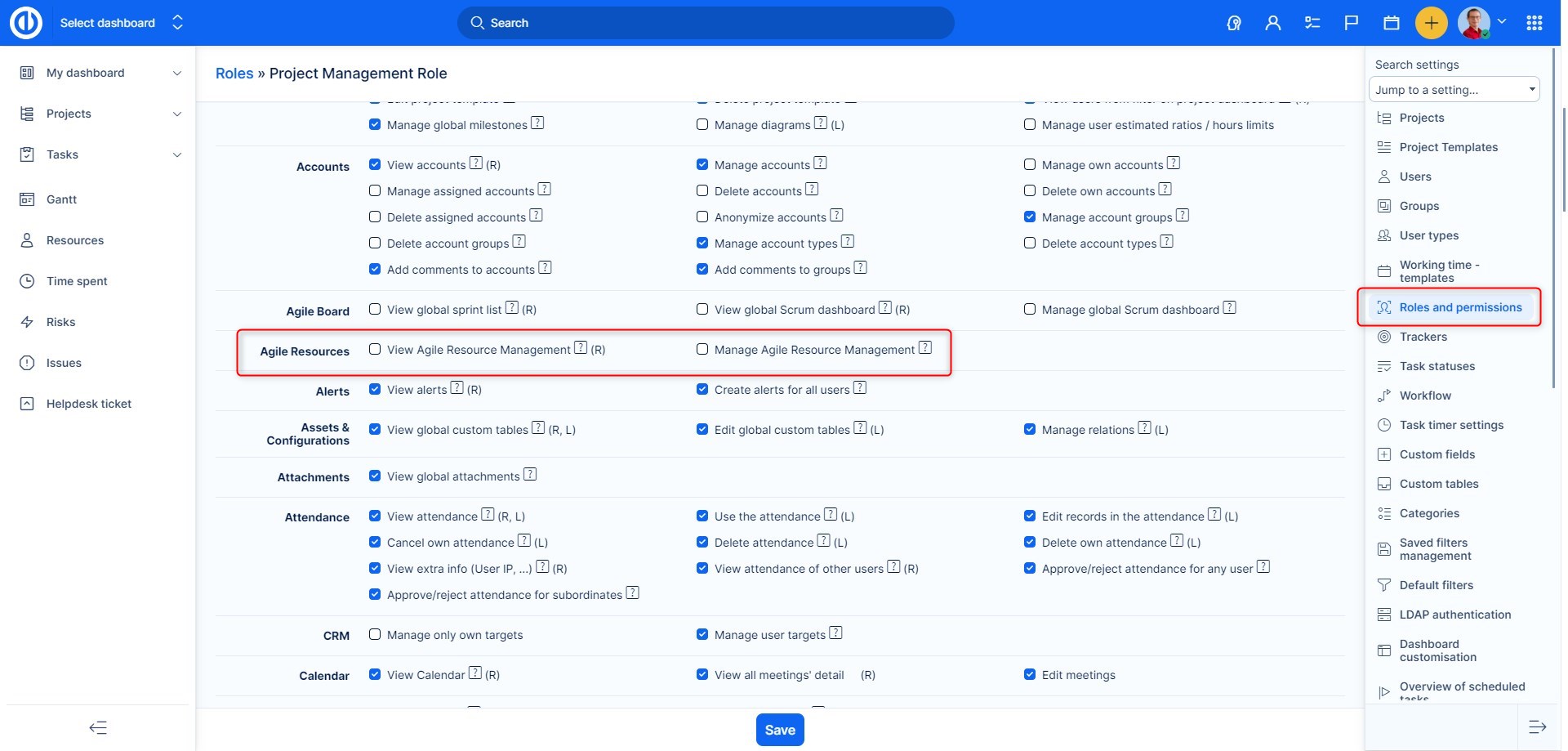Agilní řízení zdrojů
Úvod
Tradiční nebo agilní řízení zdrojů?
Jak funkci používat
Role a práva
Úvod
Umíte si představit spojení toho nejlepšího z klasického řízení zdrojů a agilního řízení projektů v jediném nástroji? My ano. Proto představujeme modul pro přehledné přiřazování týmů a uživatelů k projektům z top-level pohledu – agilní řízení zdrojů včetně zabudovaného řízení dovedností. Jde o snadno použitelný vizuální nástroj, který je alternativní variantou ke klasickému řízení zdrojů a je ideálním pomocníkem, pokud řešíte více než 10 projektů současně.
Pro maximalizaci přehlednosti a jednoduchosti využívá tento nástroj pouze základní dimenze (projekt, týmy, pracovníci, čas). Řízení dovedností pomáhá alokovat specialisty a experty na práci, která nejefektivněji využívá jejich dovednosti. Mějte harmonii v projektech, týmech a spolupráci lidí na dosah ruky. Zacházejte se svými zdroji agilním způsobem.
Tento modul představuje novou úroveň optimalizace vašich zdrojů a tím i celkové efektivity vašeho projektového řízení. Spojení všech těchto benefitů v konečném důsledku znamená méně stresu, lepší vztahy, méně konfliktů, lepší atmosféru na pracovišti a ve finále pak lepší delivery pro koncového zákazníka.
Klíčové vlastnosti:
- Snadný a vizuální nástroj pro top-level pohled
- Alternativní varianta ke klasickému řízení zdrojů
- Agilní alokace týmů
- Alokace zdrojů portfolia – vstup a výstup plánování
- Pouze základní dimenze (projekt, týmy, pracovníci, čas)
- Řízení dovedností – pomáhá alokovat specialisty a experty
Tradiční nebo agilní řízení zdrojů?
Tato část vysvětluje rozdíl mezi dvěma řízeními zdrojů, která jsou součástí plánů Business a Platform. Co mají (a nemají) společného? Velmi málo. Kromě názvu sdílejí hlavní účel – přiřazení zátěže dostupným kapacitám. Když vidíme, jak každý naplňuje tento hlavní účel, je jasné, že společné prvky se rychle rozcházejí. Je velmi důležité si uvědomit, že NEMAJÍ žádné funkční spojení. Následující srovnávací tabulka nabízí přehled rozdílů ve frázích.
| Agilní řízení zdrojů | Vytížení zdrojů | |
| Úroveň detailu | Plánování na vysoké úrovni | Mikromanagement |
| Měřicí jednotky | Týdny | Hodiny |
| Rozměry | Zobrazení projektu, zobrazení týmu, zobrazení uživatele | Uživatelský pohled, skupinový pohled |
| Onboarding | Představit základní principy | Profesionální implementace |
| Svoboda použití | Nezávislé na zbytku aplikace | Úzce propojeno s pravidly a omezeními úkolů a projektů |
| Časové rozpětí | Pouze budoucnost | Budoucnost a minulost |
| Sada funkcí | Základní, intuitivní | Rozsáhlá, odborná |
| Historie | Ano | Ne |
| Výkazy | Ne | Ano |
Jak se rozhodnout
Chcete-li převést tabulku do srozumitelných příběhů, zde je několik užitečných rad. Měli byste si uvědomit, které výroky s vámi nejvíce rezonují.
Agilní řízení zdrojů je určeno pro:
- Ředitele rozhodující o dlouhodobých prioritách společnosti, protože umožňuje snadno alokovat kapacity projektům i na měsíce dopředu
- Ředitele zajišťující, že superhvězdy společnosti jsou využívány pro správné projekty ve správný čas, protože nástroj řízení dovedností umožňuje přesně stanovit alokaci nejlepších talentů
- Ředitele sledující celkový obraz, protože nástroj zobrazuje všechny nejdůležitější informace bez zbytečných detailů
- Manažery, kteří vidí různé perspektivy díky 3 typům pohledu – projekty, týmy, pracovníci
- Manažery, kteří se vyhýbají mikromanagementu, protože nástroj jasně vizualizuje, k čemu jsou pracovníci přiřazeni
- Manažery posilující funkční týmovou práci, protože nástroj umožňuje vytvářet týmy s kompatibilními a vzájemně se doplňujícími dovednostmi
- Manažery orientované na cíl, protože nástroj si rychle osvojíte, funguje hladce a nikdy vás nebude rušit
- Týmové hráče, protože widget na stránce Můj dashboard zobrazuje nejen vaše projekty, ale také spolupracovníky na těchto projektech
- Ředitele, manažery a pracovníky hledící vpřed, protože je to plánovací nástroj pracující pouze s budoucností
Agilní řízení zdrojů není určeno pro:
- Generování číselných reportů
- Vizualizace průběhu nebo stavu projektu
- Plánování proporcionálního zatížení (% alokací zdrojů za časové období)
- Mikromanagement
- Pohled do minulosti
- Controlling
Vytížení zdrojů je určeno pro:
- Ředitele vykonávající plnou kontrolu, protože nástroj pracuje do hloubky, ve formě hodinových alokací
- Ředitele toužící po podrobných výkazech kvůli specializovanému panelu a jeho widgetům
- Manažery precizně plánující, protože nástroj umožňuje automatické, ale i manuální hodinové alokace na uživatele/den
- Technicky zdatné manažery, protože nástroj má rozsáhlou vlastní konfiguraci, ale některé části se nastavují ve zbytku aplikace
- Manažery vyhodnocující čísla díky specializovanému panelu a jeho widgetům
- Samořídící pracovníky díky widgetu na stránce Můj dashboard
Vytížení zdrojů není určeno pro:
- Uživatele bez řádného proškolení
- Jednoduchou práci
Jak funkci používat
K Agilnímu řízení zdrojů můžete přistoupit dvěma způsoby. Prvním z nich je položka v menu Globální menu >> Rozšiřující moduly >> Agilní řízení zdrojů.
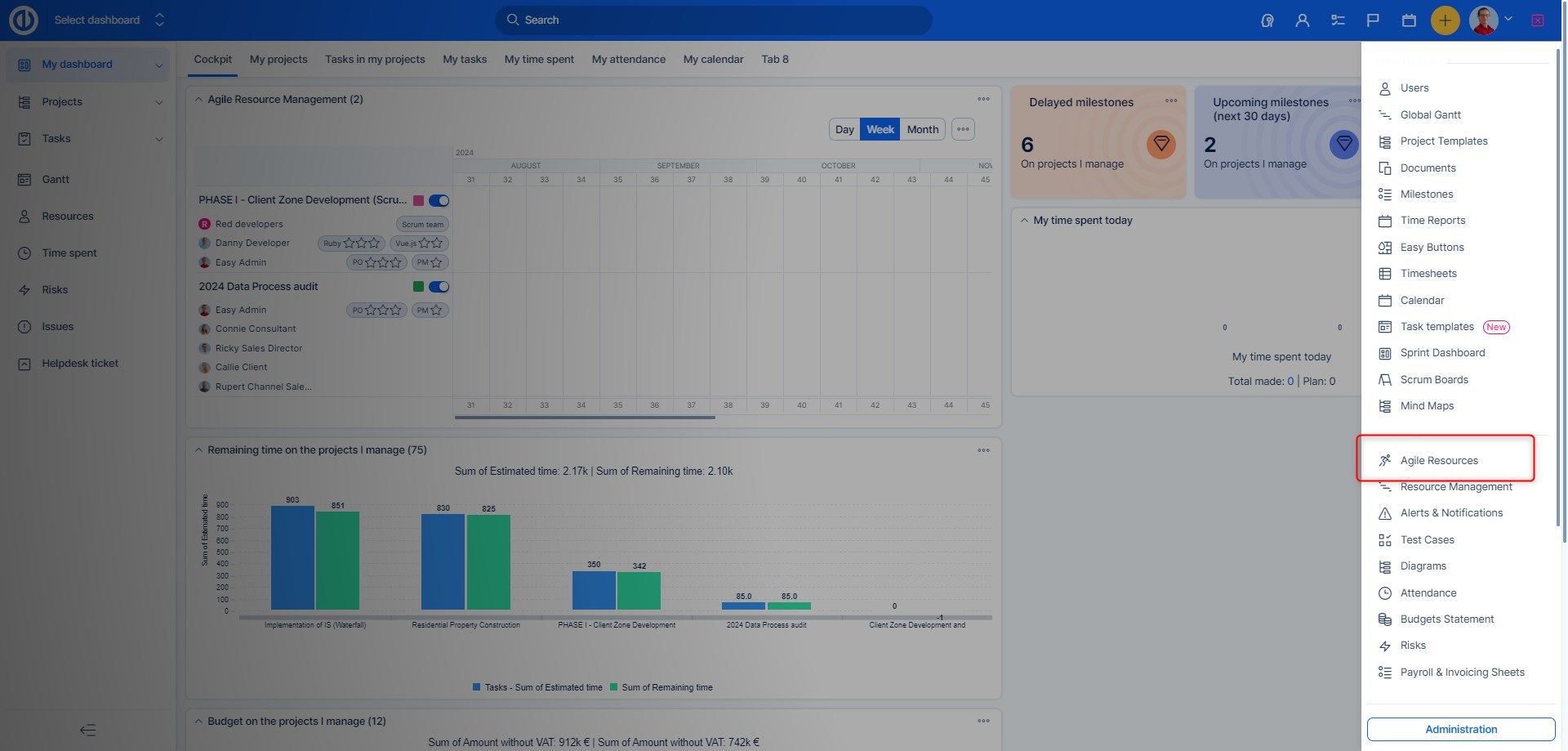
Tímto způsobem se dostanete na stránku věnovanou exkluzivně tomuto nástroji včetně veškerých možností nastavení a filtrování. Pojďme si vysvětlit možnosti, které najdete v horní liště.
- Filtry: Zde můžete přidávat neomezené množství kritérií filtrování pro alokace zobrazené na časové ose. Kliknutím na tlačítko Odstranit vše vymažete všechny vybrané filtry.
- Vyhledávací políčko: Zde můžete vložit libovolné hledané slovo nebo jeho část, na jehož základě se na časové ose zobrazí pouze data odpovídající tomuto hledanému slovu (např. projekty, týmy, pracovníci).
- Uložené filtry: Zde můžete rychle vybrat některý z vašich uložených filtrů namísto ruční konfigurace kritérií filtrování.
- Projekty, týmy, pracovníci: Zde si zvolíte, zda na časové ose chcete vidět alokace strukturované podle projektů, týmů, nebo pracovníků.
- Den, týden, měsíc: Zde si zvolíte úroveň zoomování na časové ose podle toho, s jak rozsáhlým časovým obdobím potřebujete pracovat.
- Tři tečky: Zde máte možnost měnit režim zobrazení (normální, kompaktní), zobrazit či schovat globální události, skills management, či aktivovat zobrazení na celou obrazovku pro lepší viditelnost. S pomocí níže položených tlačítek můžete vytvořit globální událost, která se zobrazí na časové ose k určitému datu včetně vloženého jména a komentáře, dále máte možnost exportovat (stáhnout) screenshot časové osy ve formátu JPEG či PNG, a nakonec si můžete zobrazit historii změn provedených v tomto nástroji, včetně možností filtrování pro historii.
- Přidat projekty: Máte-li na časové ose zobrazené alokace podle projektů, vidíte tlačítko, s jehož pomocí můžete přidat libovolné z existujících projektů na časovou osu.
- Vytvořit tým: Máte-li na časové ose zobrazené alokace podle týmů, vidíte tlačítko, s jehož pomocí můžete vytvořit tým tak, že vložíte jeho název, barvu, avatar, vyberete, zda se jedná o externí nebo Scrum tým, první den sprintu a dobu trvání sprintu v týdnech. Vytvořený tým se ihned zařadí mezi ostatní týmy viditelné na časové ose včetně alokací, které mu přiřadíte.
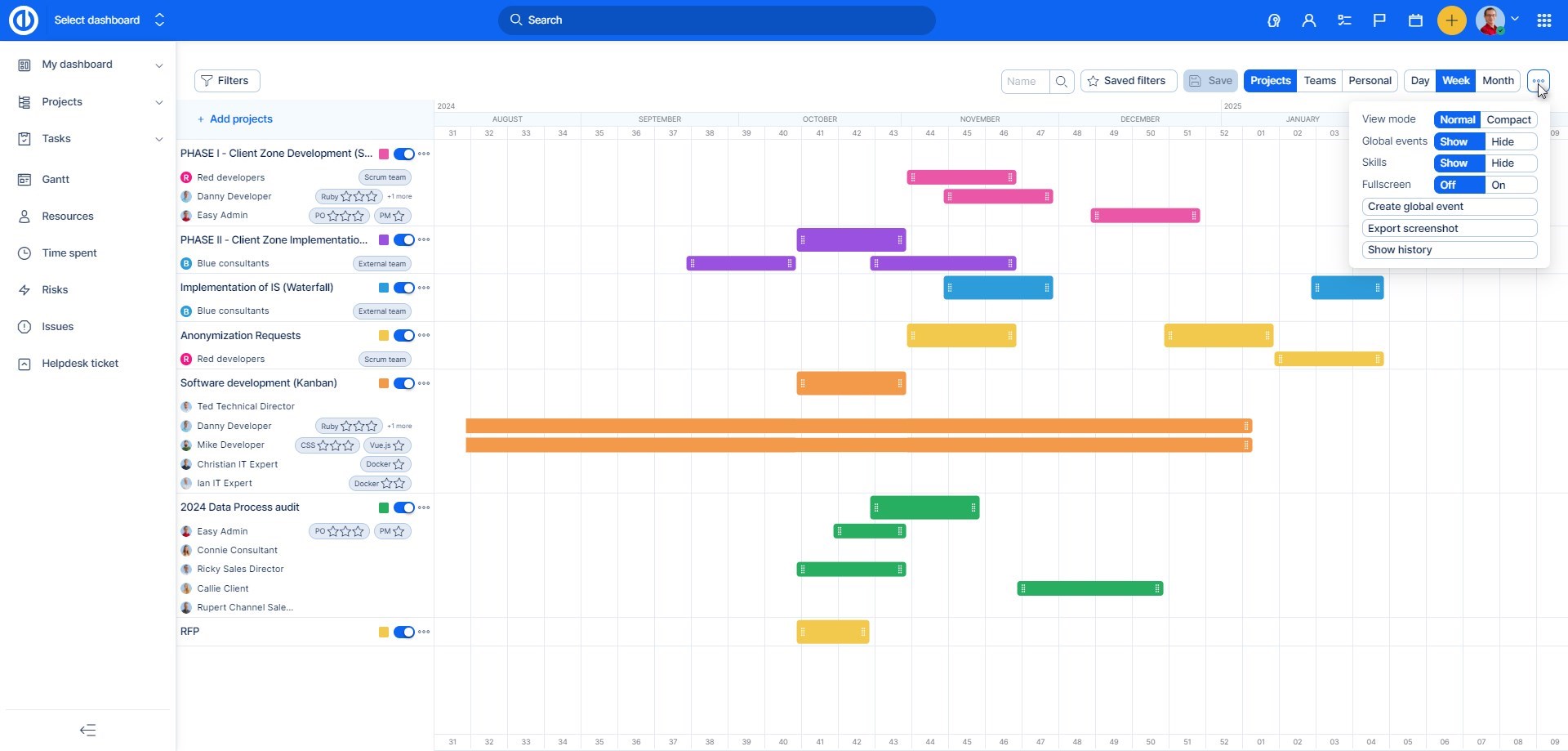
V levé dolní části vidíte seznam projektů, týmů či pracovníků, podle kterých jsou strukturované alokace na časové ose. Za každou položkou seznamu vidíte barvu této položky na časové ose, dále je zde přepínač pro rychlé zobrazení/skrytí této položky na časové ose a hned vedle najdete tři tečky, pod nimiž se skrývají různé možnosti, které můžete s danou položkou udělat. Například k projektu můžete přidávat pracovníky, vytvořit projektovou událost, nebo projekt odstranit. Tým můžete upravit, přidat projekty či pracovníky do týmu, nebo jej smazat. U jednotlivých pracovníků můžete upravit jejich dovednosti nebo zobrazit/skrýt paralelní alokace( tyto alokace se po aktivaci zobrazí pouze v teamovém zobrazení) . Pořadí jednotlivých projektů, týmů i pracovníků v seznamu můžete libovolně měnit použitím funkce drag-and-drop.
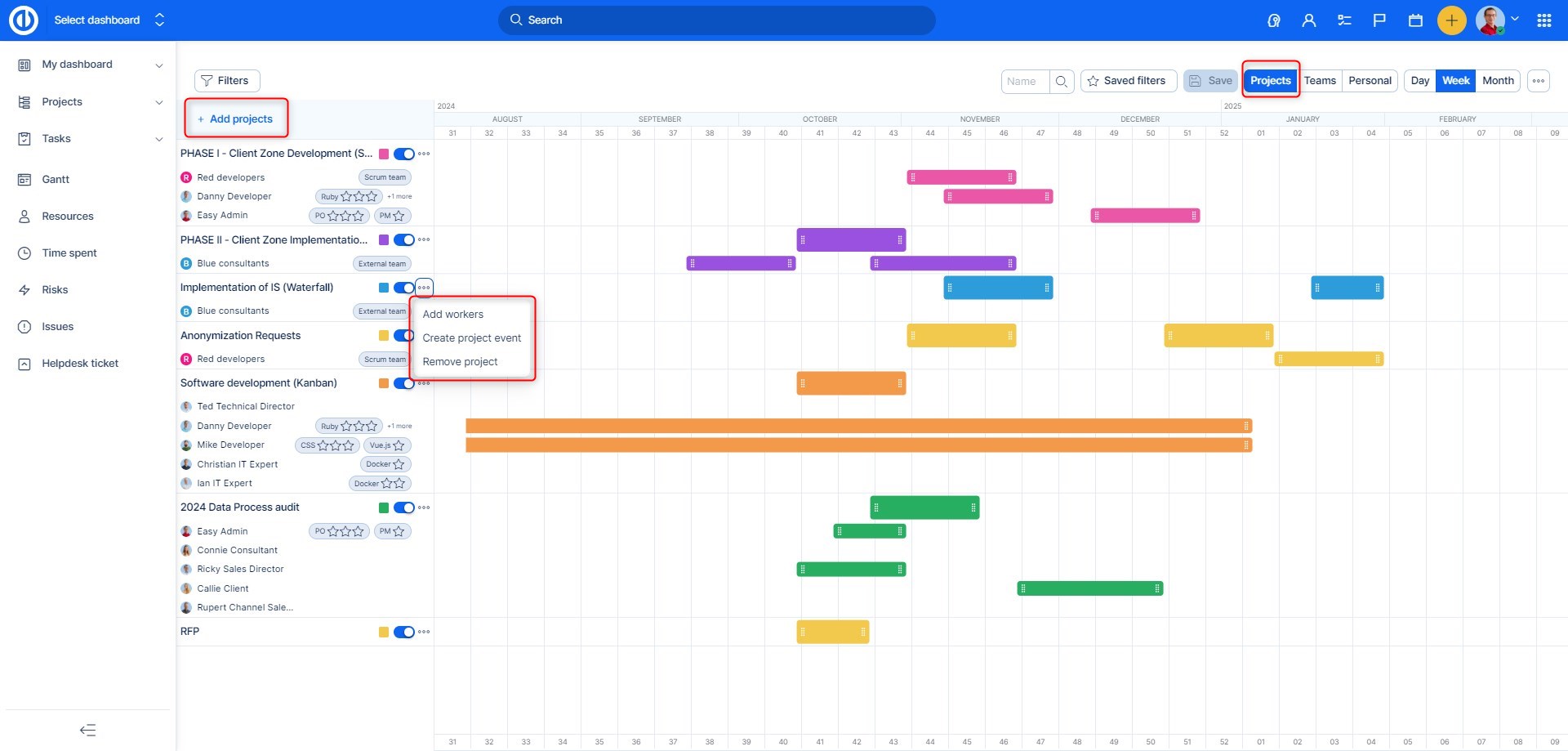
V pravé dolní části se nachází časová osa, kde vidíte barevné pruhy znázorňující alokace, tedy vytíženost daného projektu, týmu či pracovníka v čase. Tyto alokace jsou pro lepší přehlednost barevně odlišené a můžete je libovolně prodlužovat či zkracovat posunutím okraje zvolené alokace (použitím funkce drag-and-drop). Novou alokaci vytvoříte dvojitým kliknutím levého tlačítka myši kamkoliv na časovou osu. Alokace smažete kliknutím pravého tlačítka myši na dotyčnou alokaci a vybráním možnosti Smazat alokaci.
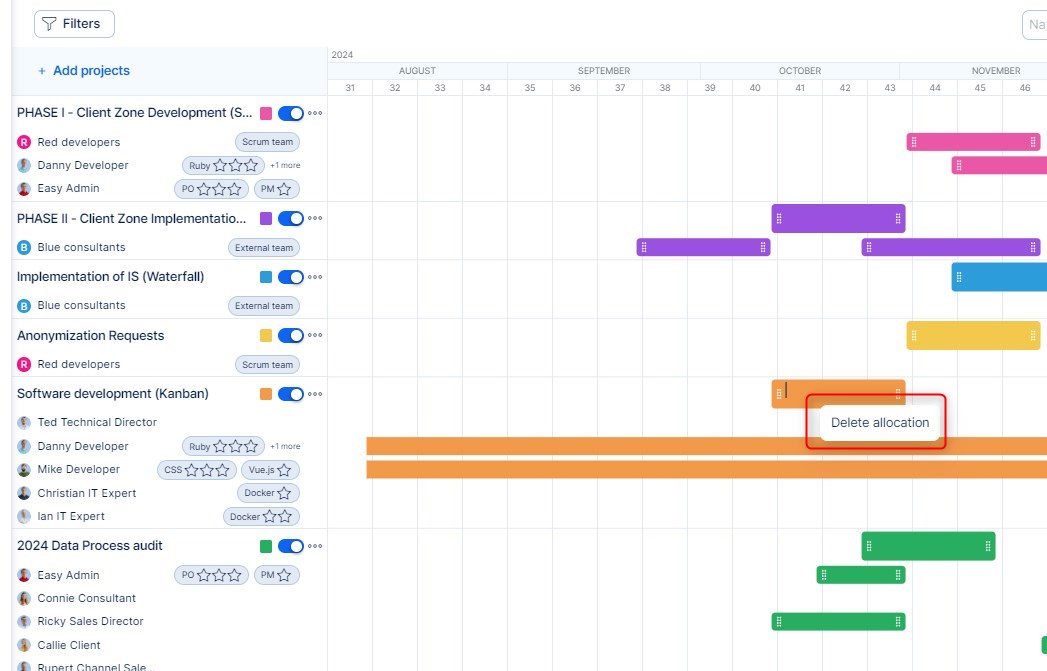
Druhý způsob, jak přistoupit k Agilnímu řízení zdrojů je widget na stránce Můj dashboard. Jednoduše jděte na libovolný Dashboard a klikněte na tlačítko Přizpůsobit stránku v její dolní části. Vyhledejte v seznamu widgetů sekci Agilní řízení zdrojů a vyberte jednu ze dvou možností: projektové a personální. Jak vidíte, widget na Dashboardu se omezuje vždy na projektové či personální zobrazení a nelze mezi nimi v reálném čase přepínat. Můžete si však na jednu stránku přidat neomezené množství těchto widgetů s různým nastavením. V rámci nastavení widgetu můžete zvolit název widgetu a přednastavit kritéria filtrování.
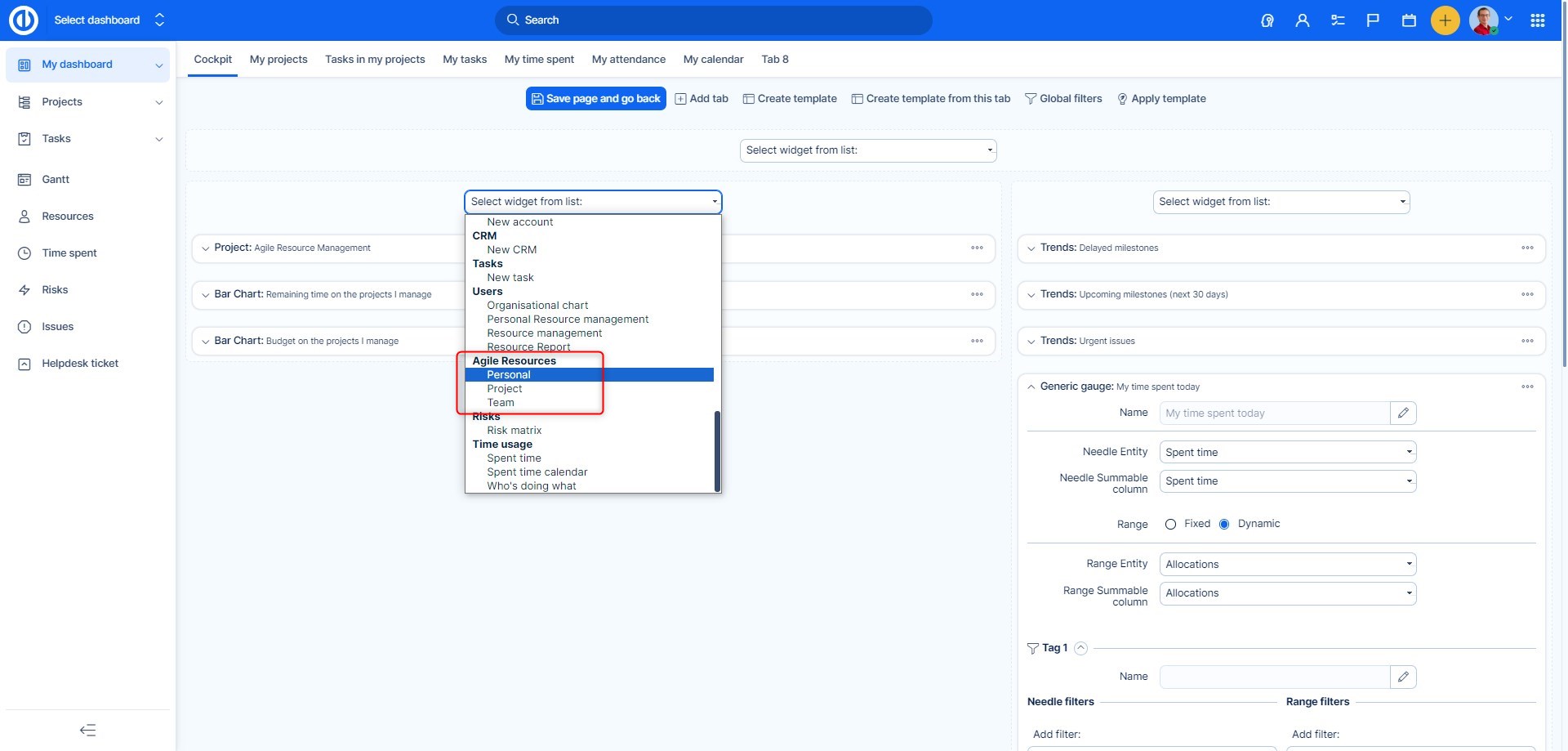
Jakmile změny uložíte, widget ihned uvidíte na stránce Můj dashboard. Přímo na widgetu můžete přepínat mezi různými časovými obdobími (den, týden, měsíc) a nechybí zde ani tři tečky s dalšími možnostmi zobrazení.
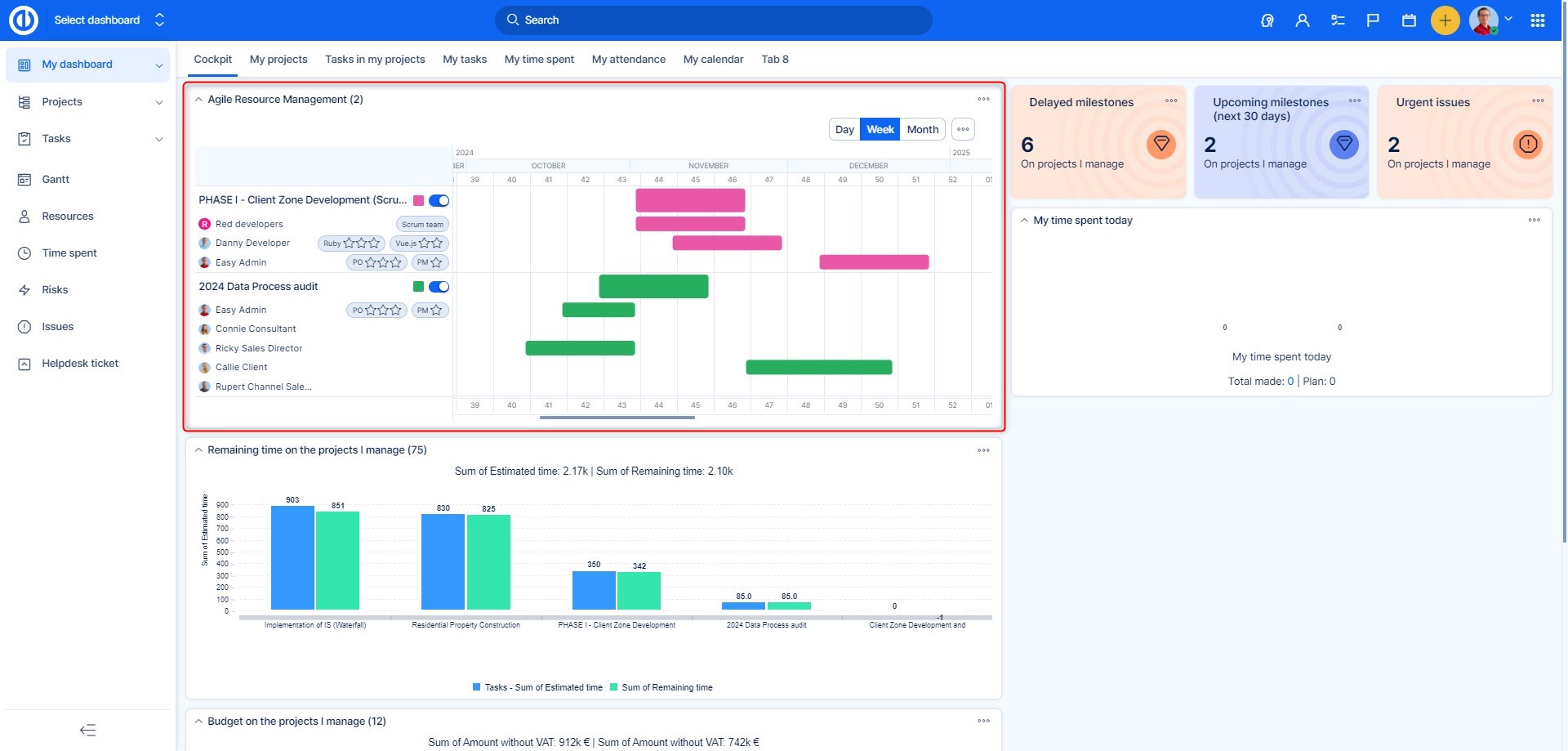
Chcete-li přidat nový tým nebo dovednost do Agilního řízení zdrojů, přejděte do Administrace >> Kategorie >> Agilní řízení zdrojů, kde najdete obě tyto možnosti na jednom místě. Kromě přidávání nových týmů a dovedností můžete samozřejmě také upravovat nebo odstraňovat stávající.
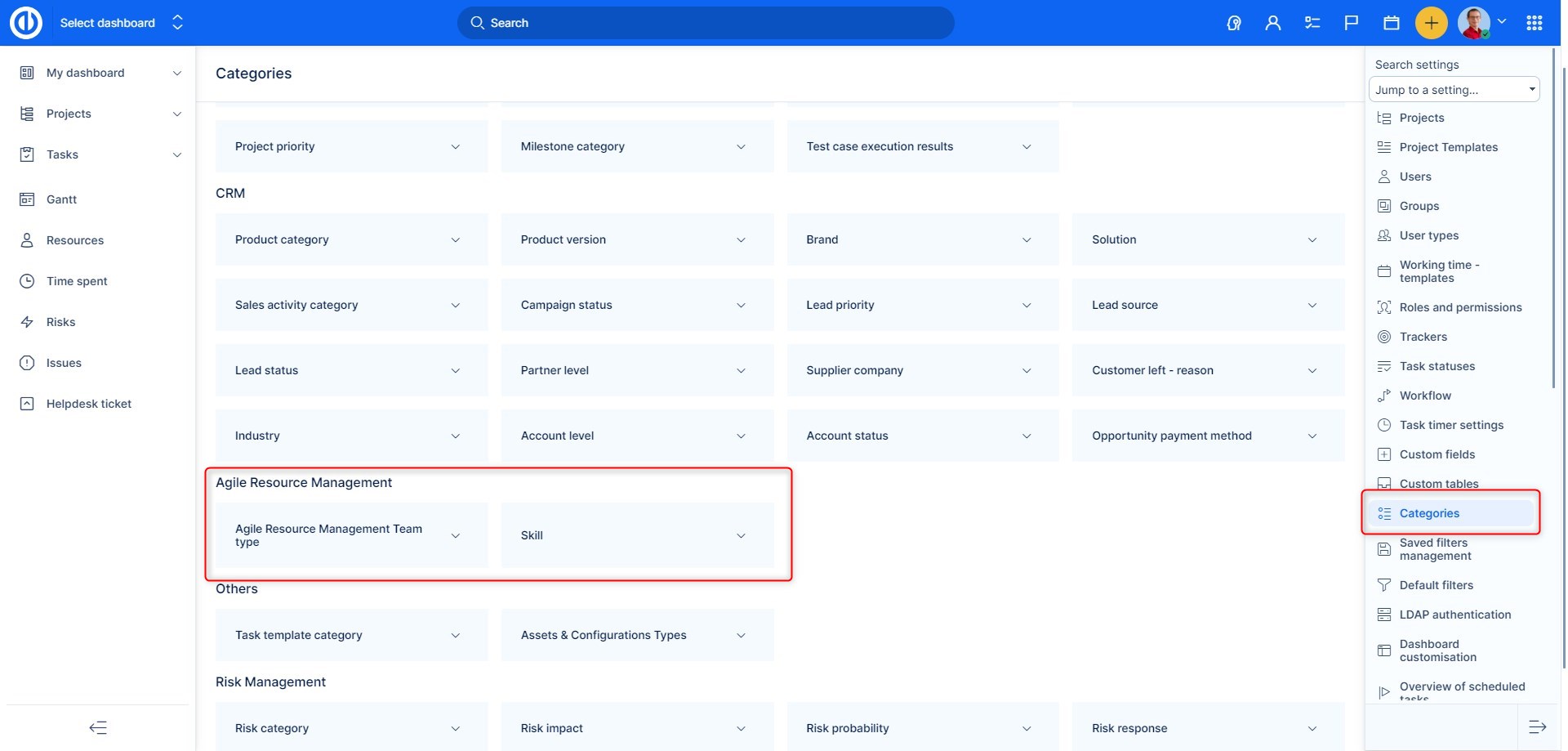
Role a práva
Zapomenout bychom neměli na nastavení uživatelských práv, a to v Administrace >> Role a práva >> vyberte roli >> Globální práva >> Agilní řízení zdrojů. Zde jednoduše zaškrtnete, zda příslušná uživatelská role má právo zobrazit Agilní řízení zdrojů a zda jej smí spravovat (tzn. provádět v něm změny).